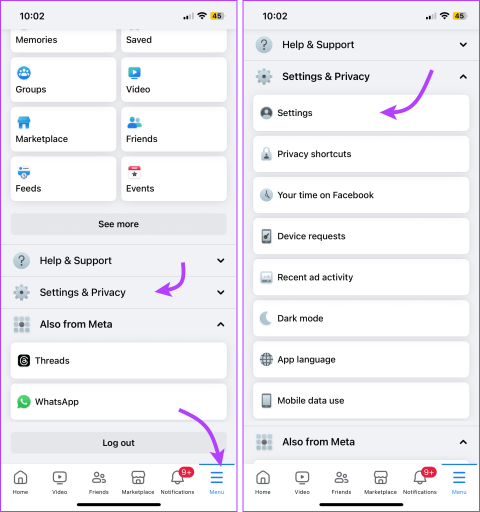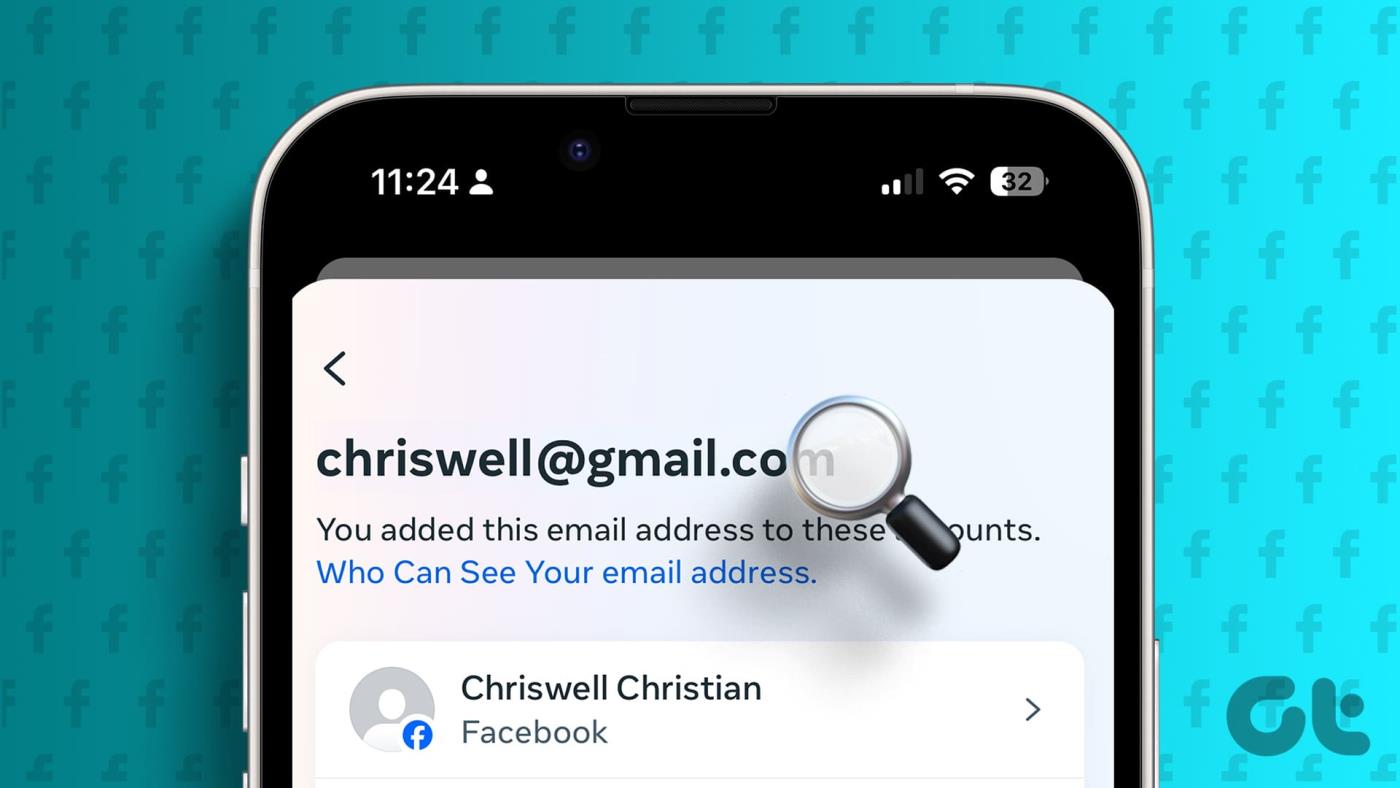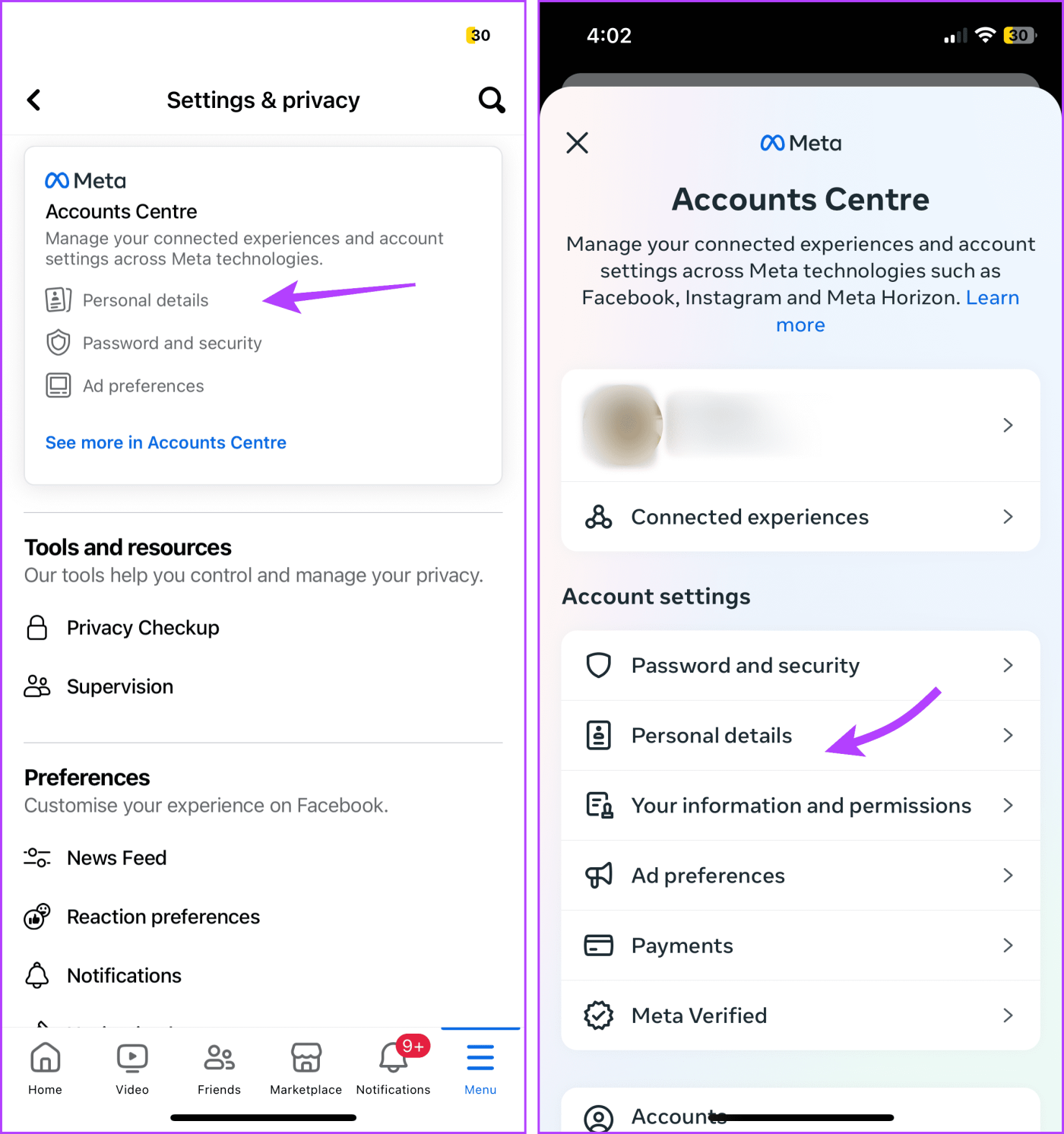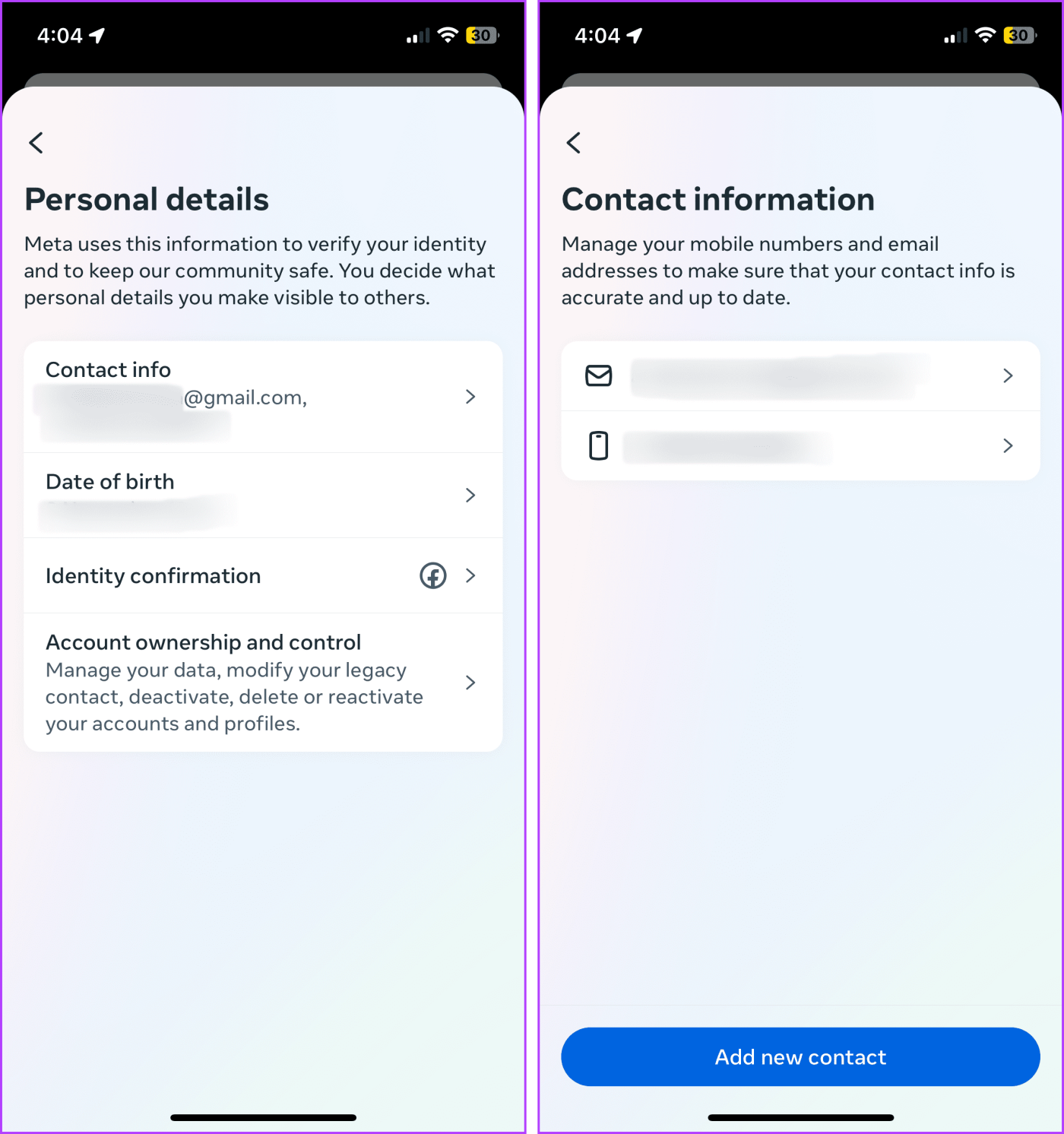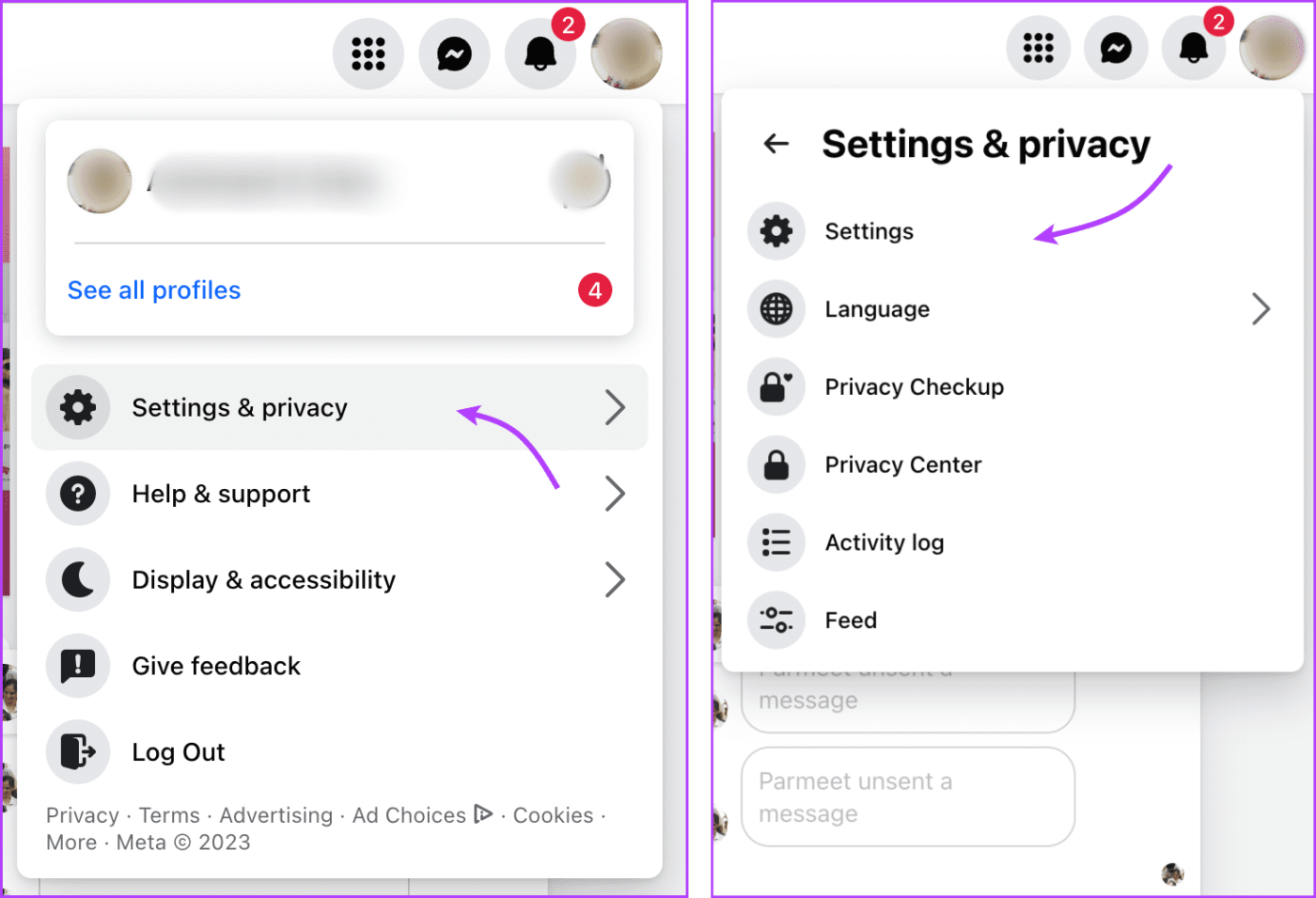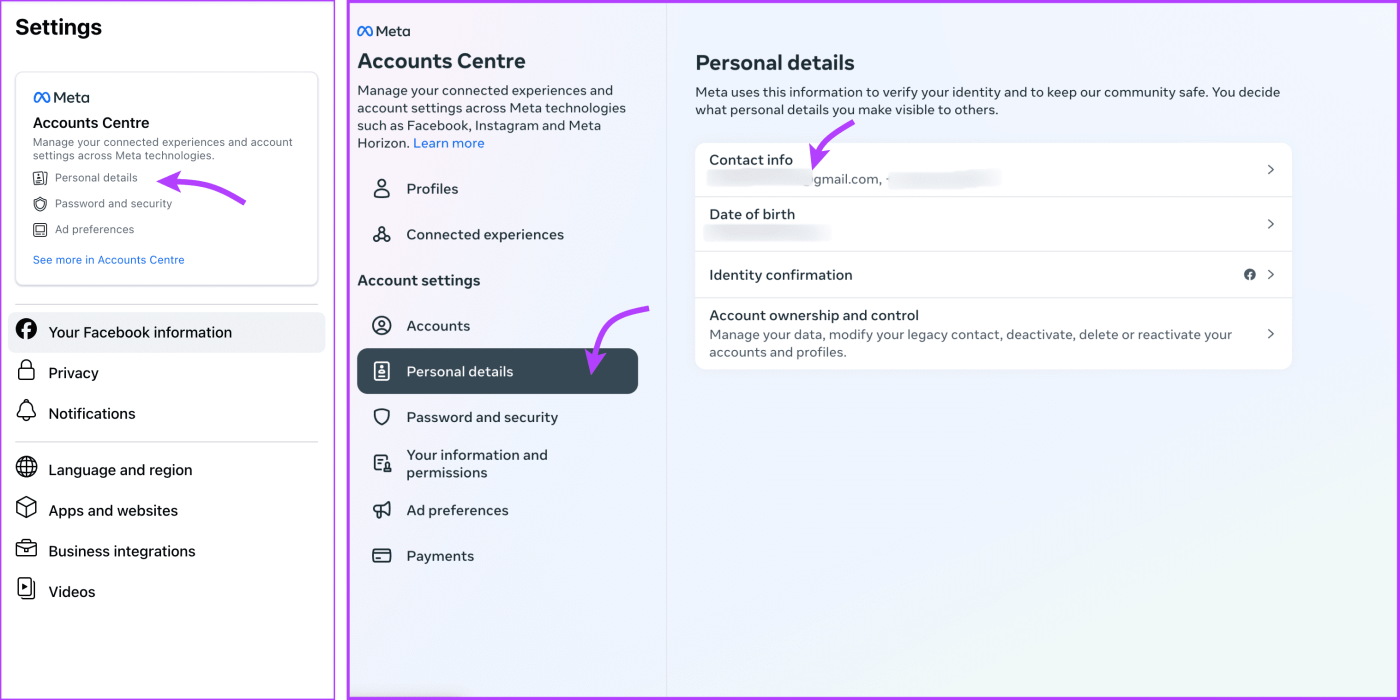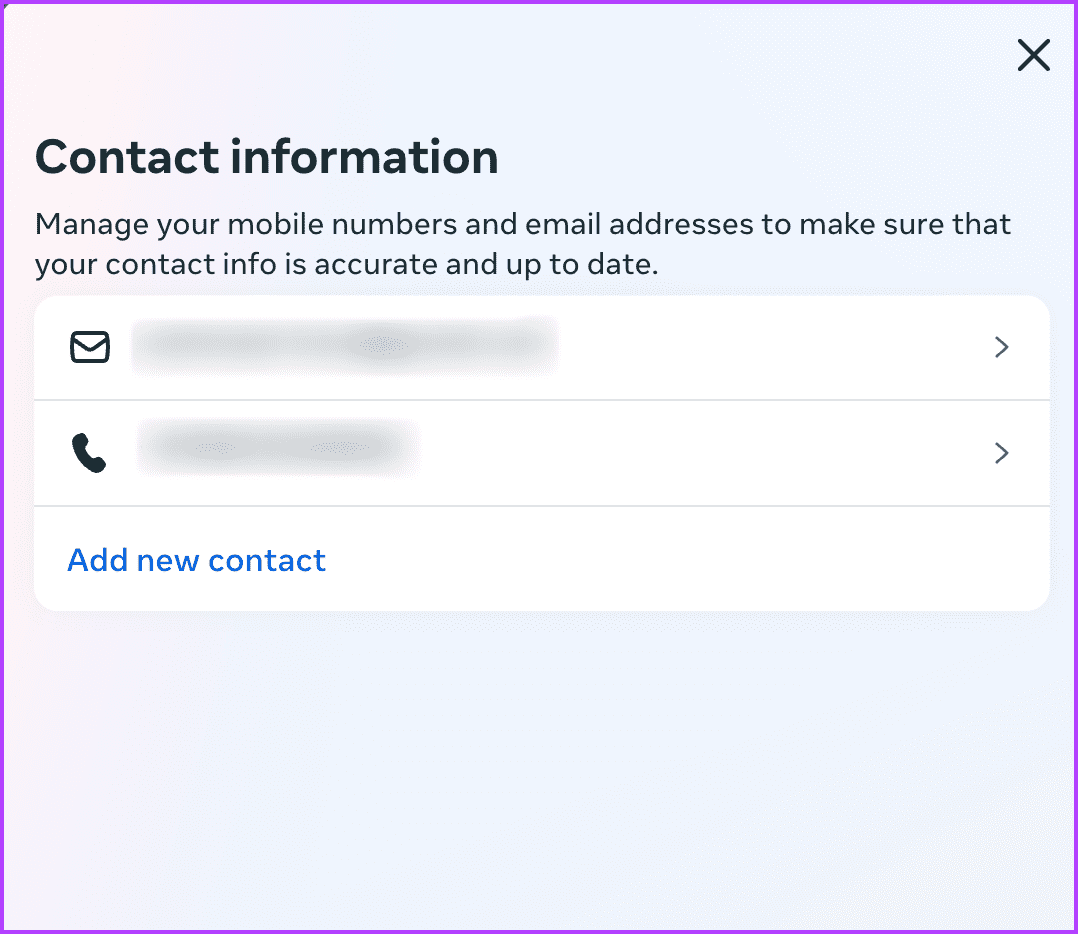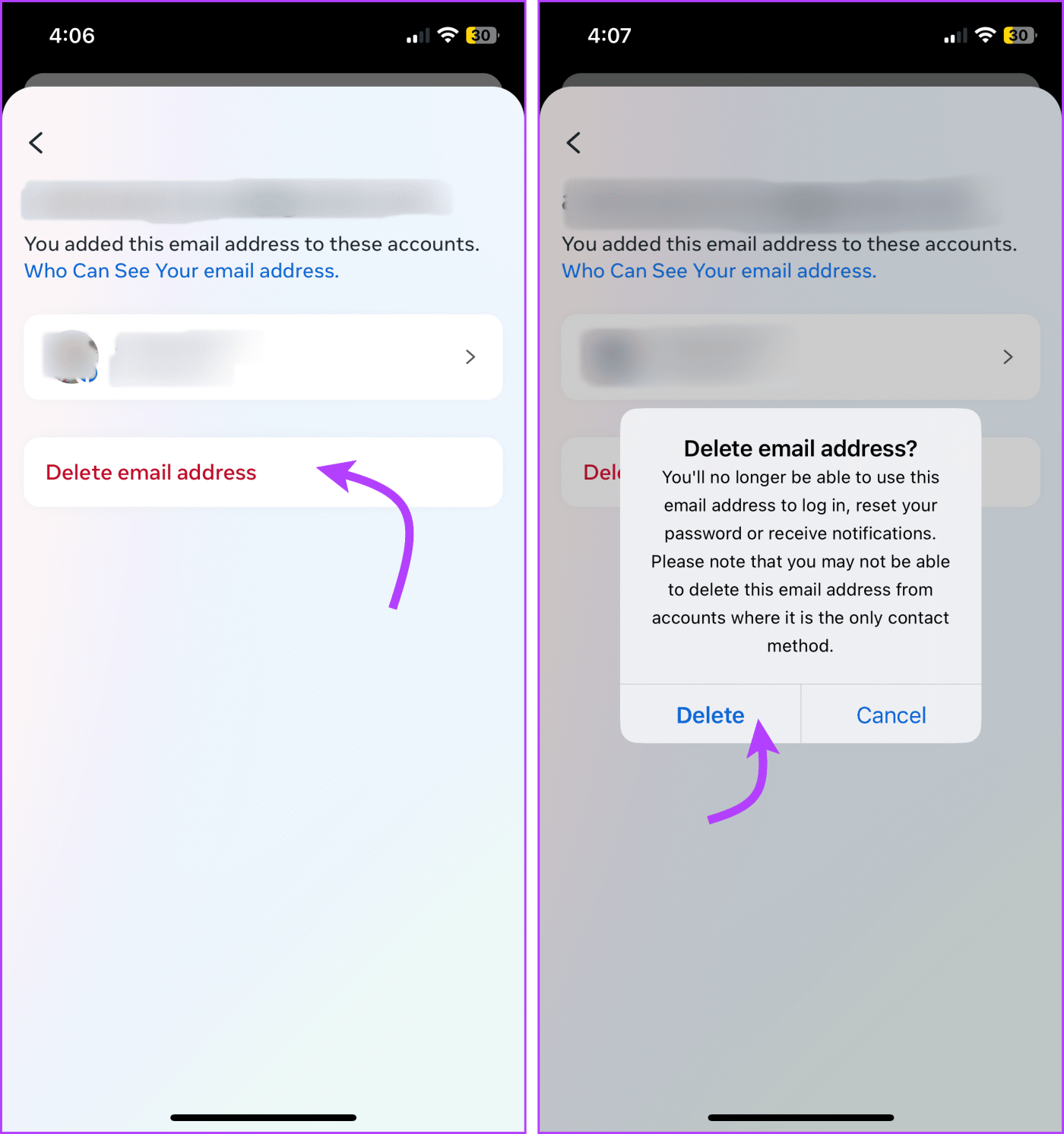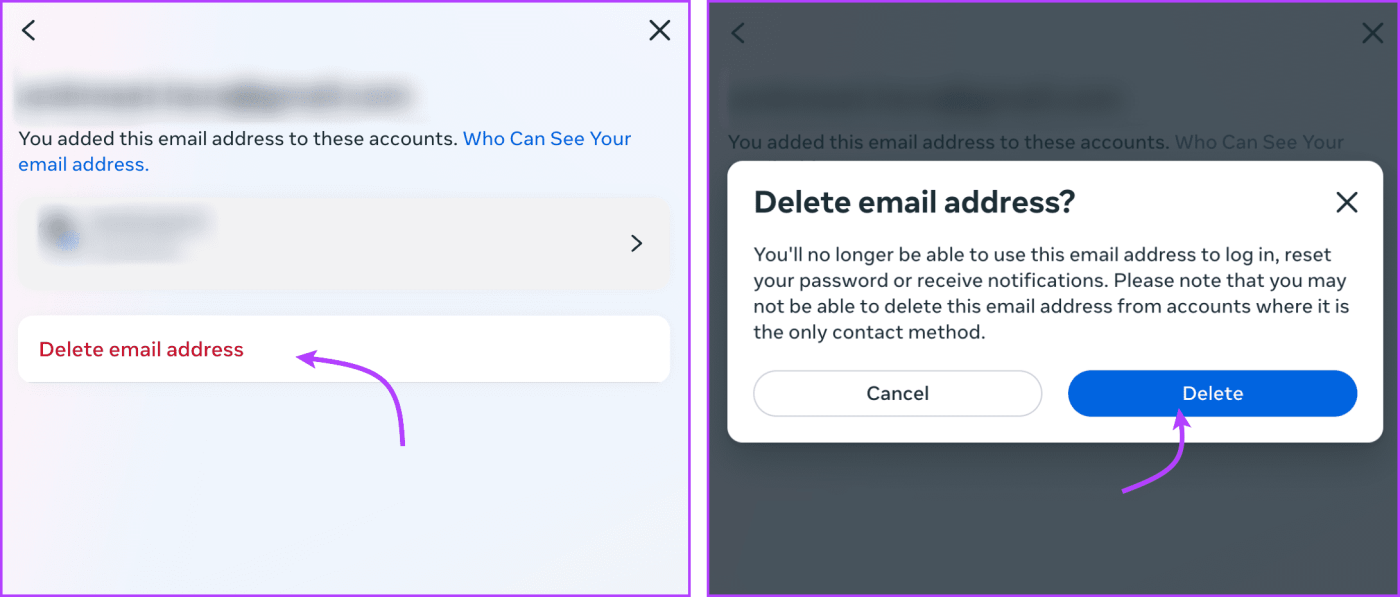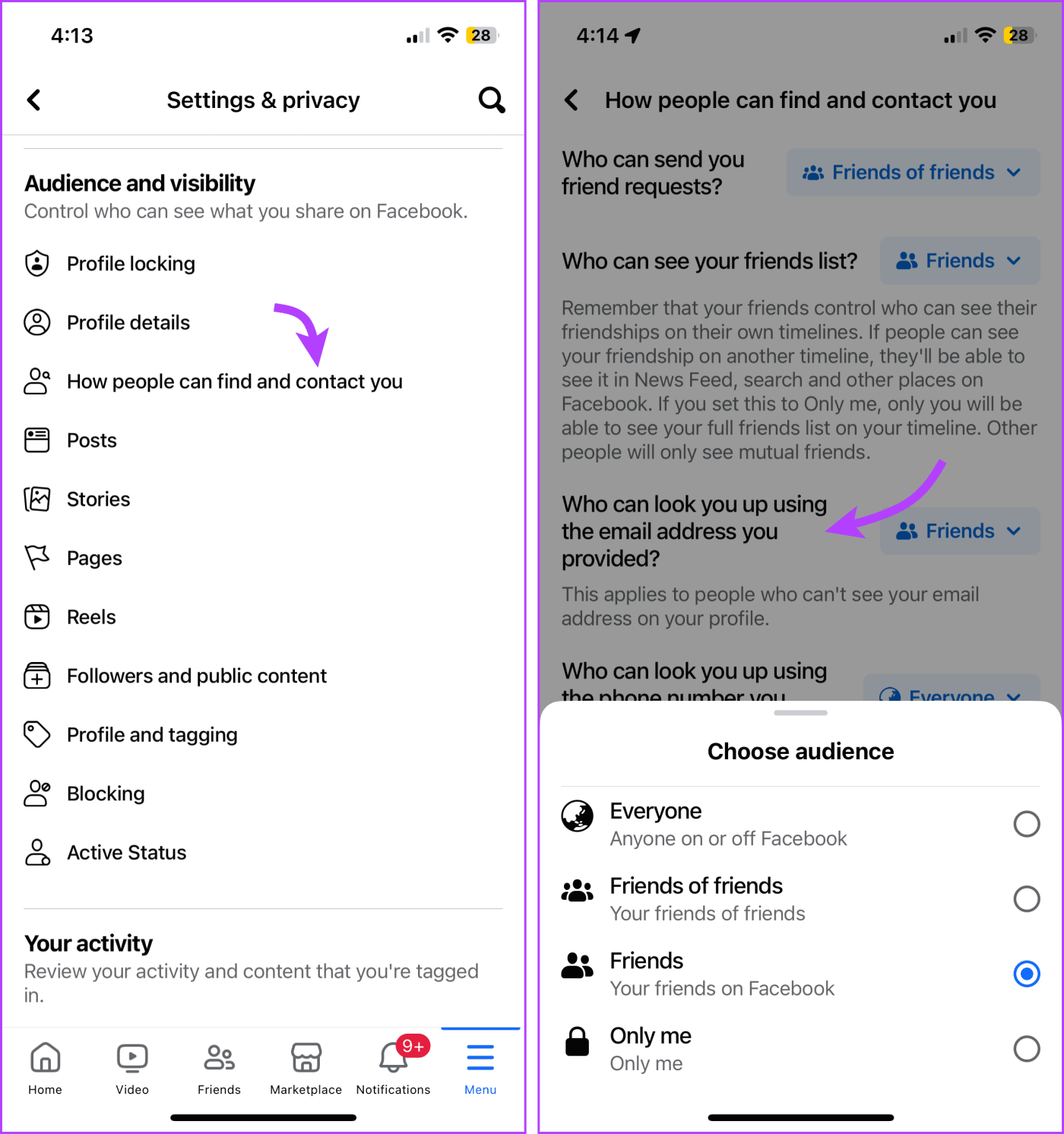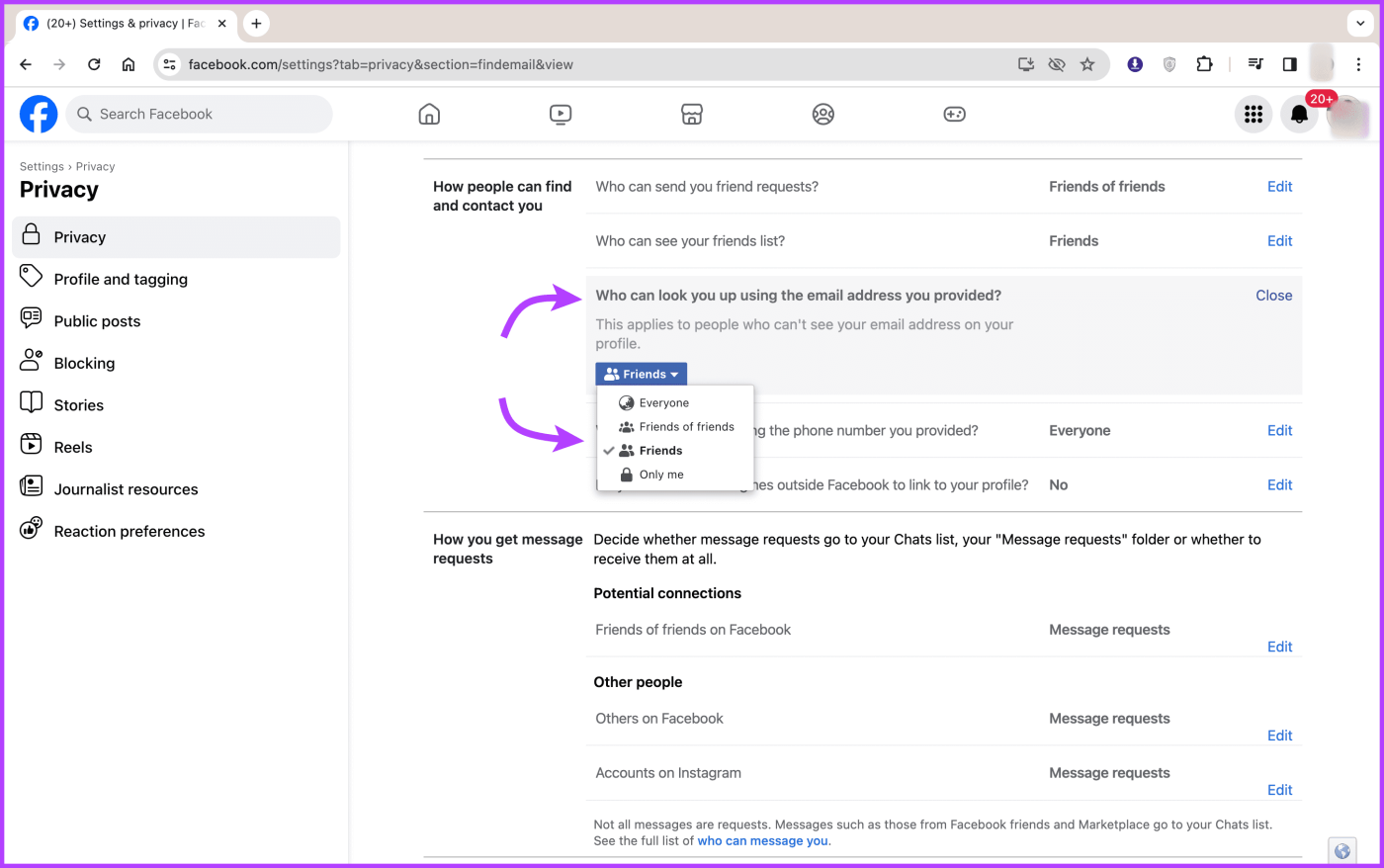Als u een van de early adopters van Facebook bent, is het normaal dat u uw geregistreerde e-mailadres bij het platform niet meer weet. Omdat de mobiele app en browser uw inloggegevens onthouden, heeft u bovendien al jaren niet meer aan het e-mailadres gedacht. Het kan echter zijn dat je om verschillende redenen het e-mailadres moet vinden dat je voor Facebook hebt gebruikt. Laat ons u helpen.
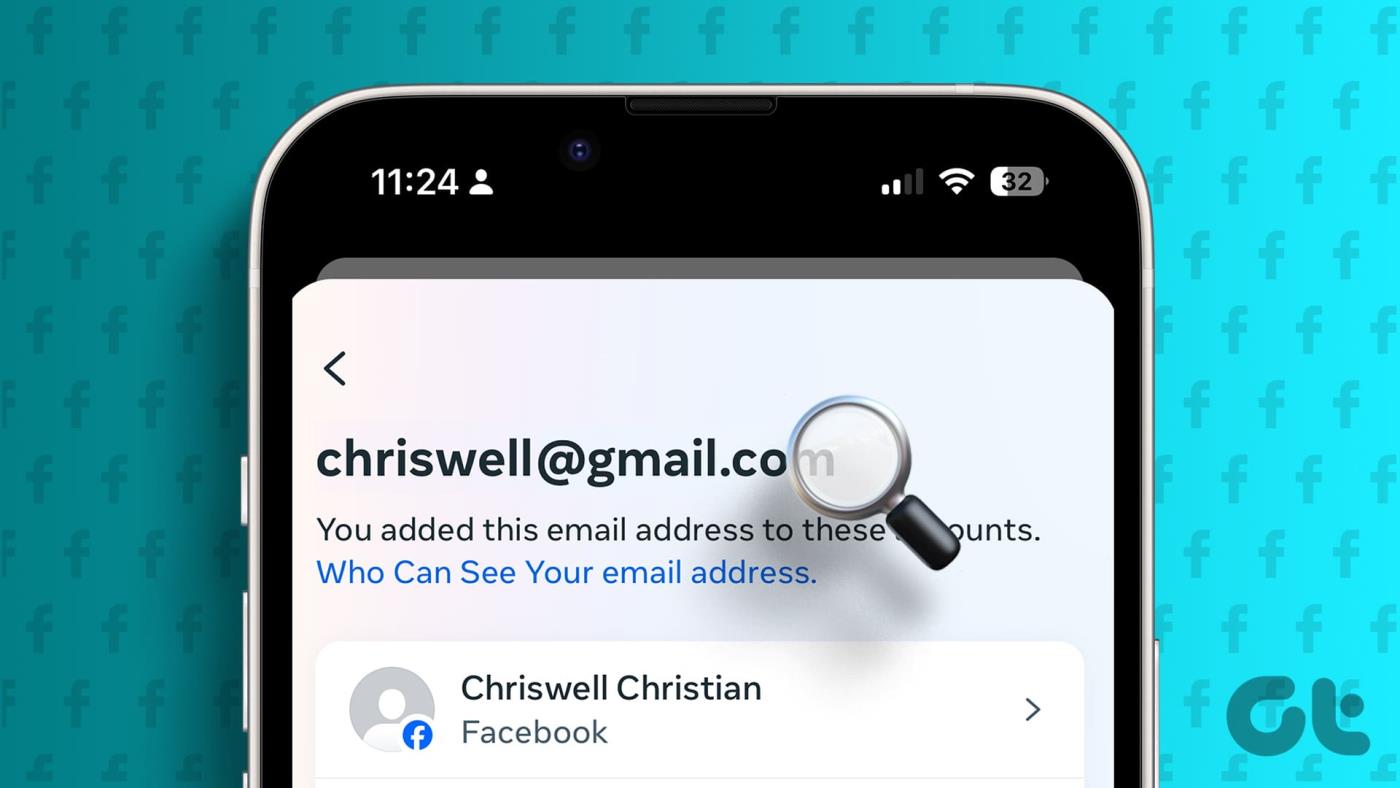
Door de jaren heen heeft Facebook het geregistreerde telefoonnummer meer voorrang gegeven dan het e-mailadres. Dat betekent echter niet dat u het e-mailadres helemaal niet meer nodig heeft. Deze gids helpt u de e-mail te vinden die aan uw Facebook-account is gekoppeld en deze indien nodig te gebruiken.
Kan ik erachter komen welk e-mailadres ik voor Facebook heb gebruikt zonder in te loggen?
Helaas kunt u het e-mailadres dat aan uw Facebook-account is gekoppeld niet achterhalen zonder in te loggen. Facebook geeft prioriteit aan de privacy van gebruikers en gevoelige informatie zoals e-mailadressen wordt om veiligheidsredenen achter de inloggegevens verborgen.
Het meeste dat u kunt doen, is uw meerdere e-mailadressen doorzoeken op meldingen of e-mails van Facebook. Dit kan van alles zijn, van een update-e-mail tot een waarschuwingsbericht voor wachtwoordwijziging. Als u een e-mail van Facebook in een bepaalde inbox aantreft, is dat uw geregistreerde of alternatieve e-mail-ID die voor Facebook wordt gebruikt.
Hoe u uw Facebook-e-mailadres kunt vinden in de telefoonapp
Of u nu een iPhone of Android-apparaat gebruikt, de methode is vrijwel hetzelfde. Bovendien kunt u deze stappen gebruiken om het e-mailadres dat voor Facebook wordt gebruikt, te vinden via de Facebook Lite-app en mobiel internet.
Stap 1 : Open de Facebook-app en tik op het pictogram met drie lijnen in de rechterbenedenhoek (iOS) of rechterbovenhoek (Android, Facebook Lite en mobiel internet).
Stap 2 : Scroll naar beneden en tik op Instellingen en privacy, gevolgd door Instellingen.

Stap 3 : Tik op Persoonlijke gegevens onder het Accountcentrum.
Stap 4 : Tik vervolgens op Persoonlijke gegevens.
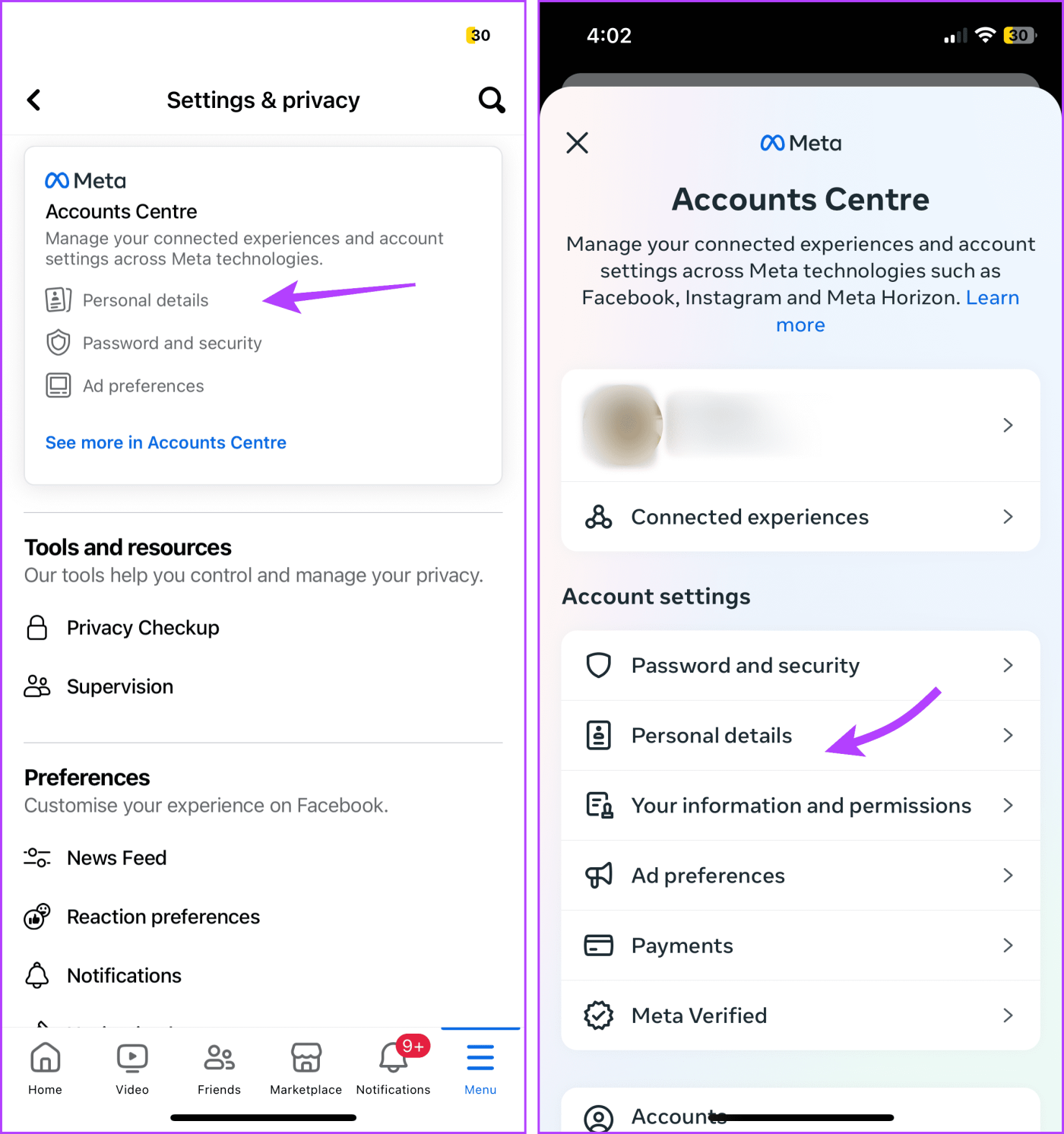
Stap 5 : U vindt uw primaire e-mailadres onder het gedeelte Contactgegevens.
Stap 6 : Klik voor meer details op Contactgegevens.
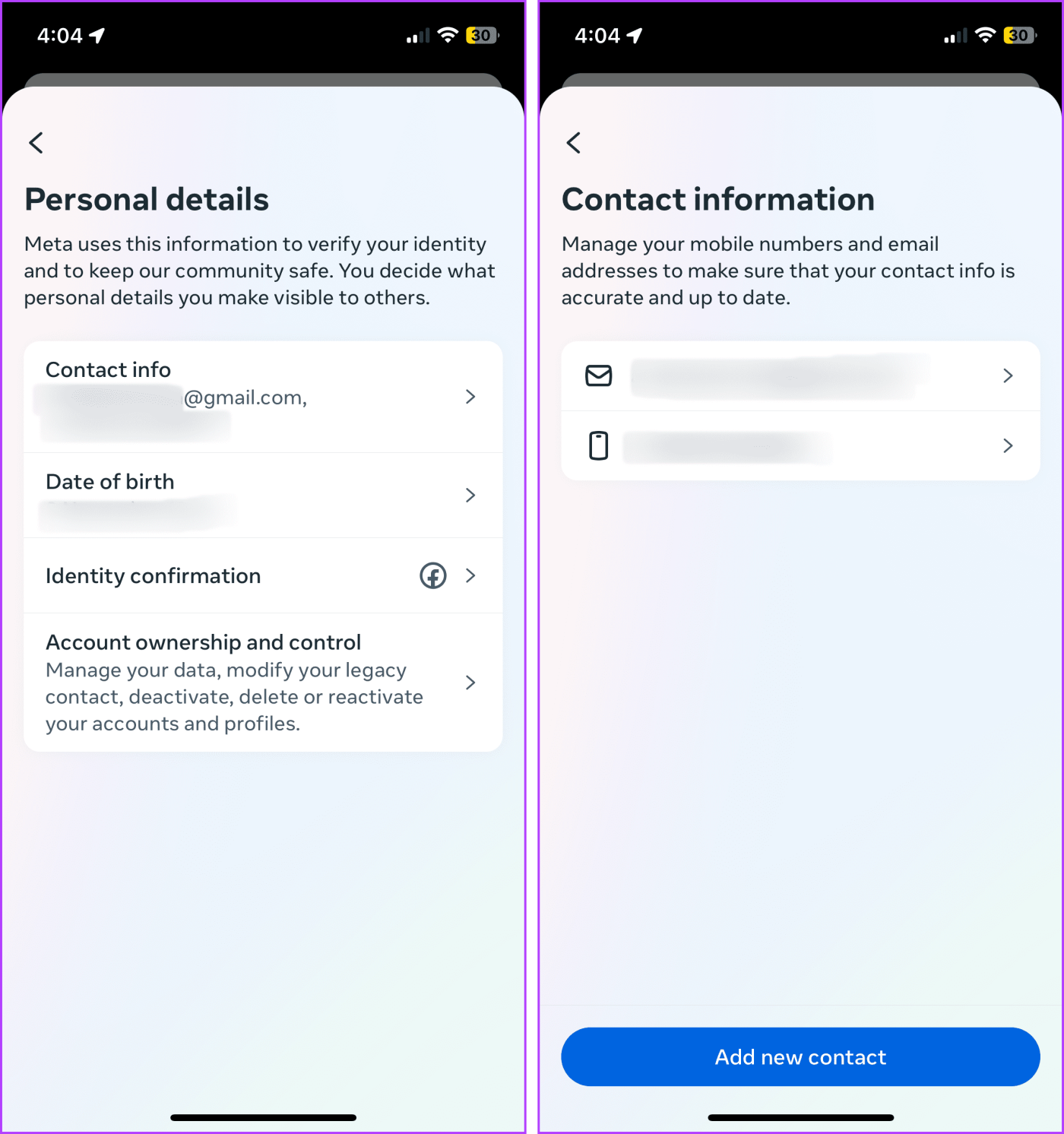
Opmerking : als dit veld leeg is, moet het account zijn geregistreerd via een mobiel nummer dat onder Telefoonnummer wordt weergegeven. U kunt uw e-mailadres toevoegen met behulp van de stappen die worden vermeld in het onderstaande gedeelte met bonustips.
Hoe u uw e-mailadres kunt vinden op de Facebook-website
Of u nu uw standaardbrowser of een andere browser van uw keuze gebruikt , de stappen om te zien welke e-mail u voor Facebook heeft gebruikt, blijven vrijwel hetzelfde.
Stap 1 : Open Facebook en log in op uw account.
Stap 2 : Klik op uw profielfoto.
Stap 3 : Selecteer hier Instellingen en privacy en vervolgens Instellingen.
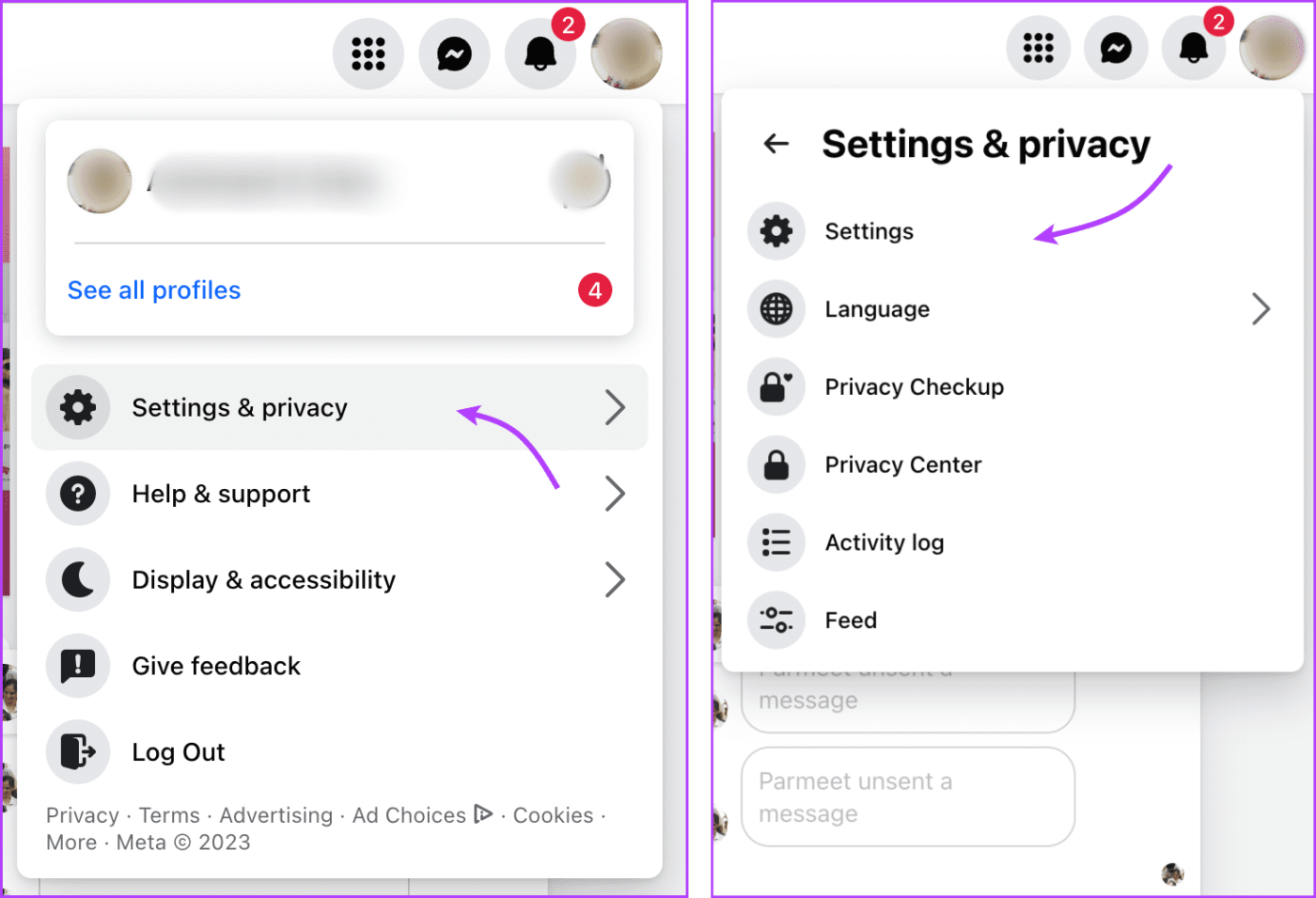
Stap 4 : Klik op Persoonlijke gegevens onder Accountscentrum in de linkerzijbalk.
Stap 5 : Klik vervolgens op Persoonlijke gegevens.
Stap 6 : Hier kunt u uw e-mailadres zien (indien opgegeven) onder Contactgegevens.
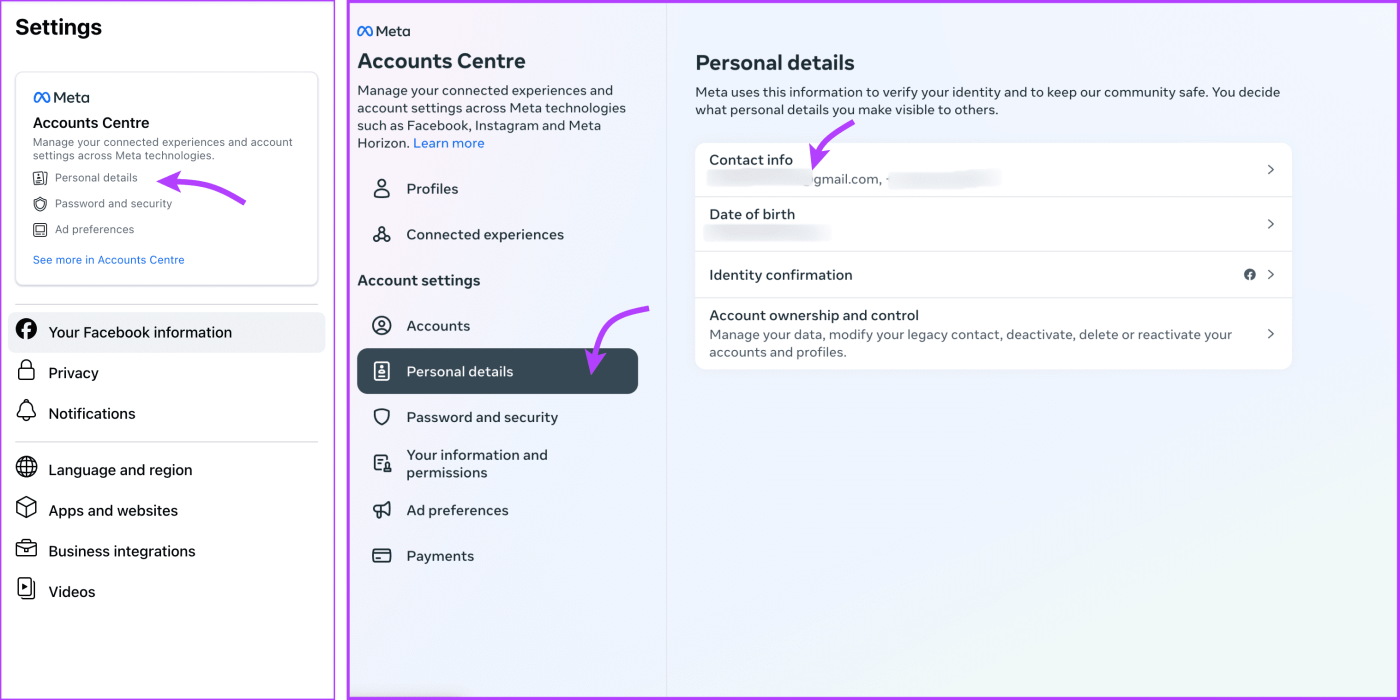
Stap 7 : Klik voor meer details op Contactgegevens.
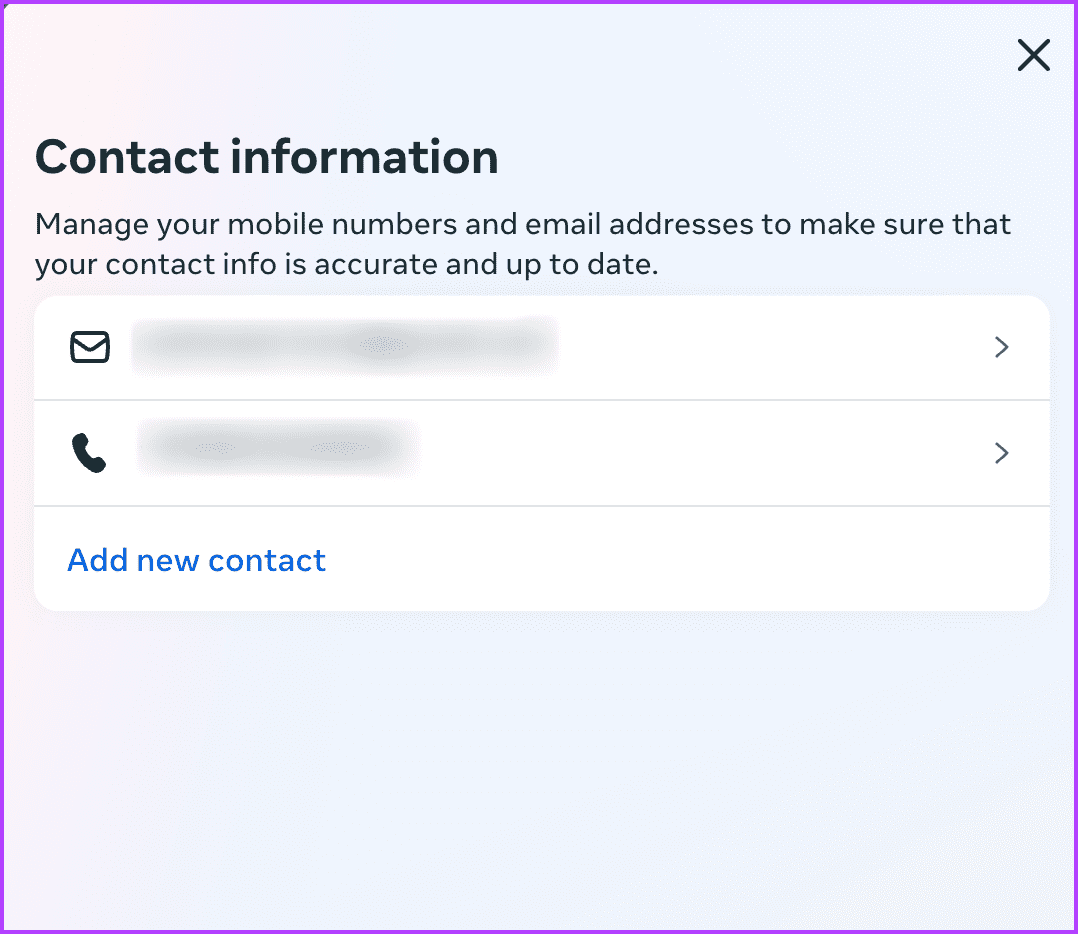
Bonustips voor het beheren van het e-mailadres dat voor Facebook wordt gebruikt
Voeg een primair of secundair adres toe of verwijder een e-mailadres
Via mobiele app
Open de Facebook-app → tik op het pictogram met drie lijnen → Instellingen en privacy → Instellingen → Persoonlijke gegevens → Persoonlijke gegevens → Contactgegevens.
- Als u een primair of secundair e-mailadres wilt toevoegen, tikt u op Nieuw contact toevoegen → E-mailadres toevoegen en voegt u de accountgegevens toe.

- Als u een e-mailadres wilt verwijderen, tikt u op het e-mailadres → E-mailadres verwijderen → Verwijderen om te bevestigen.
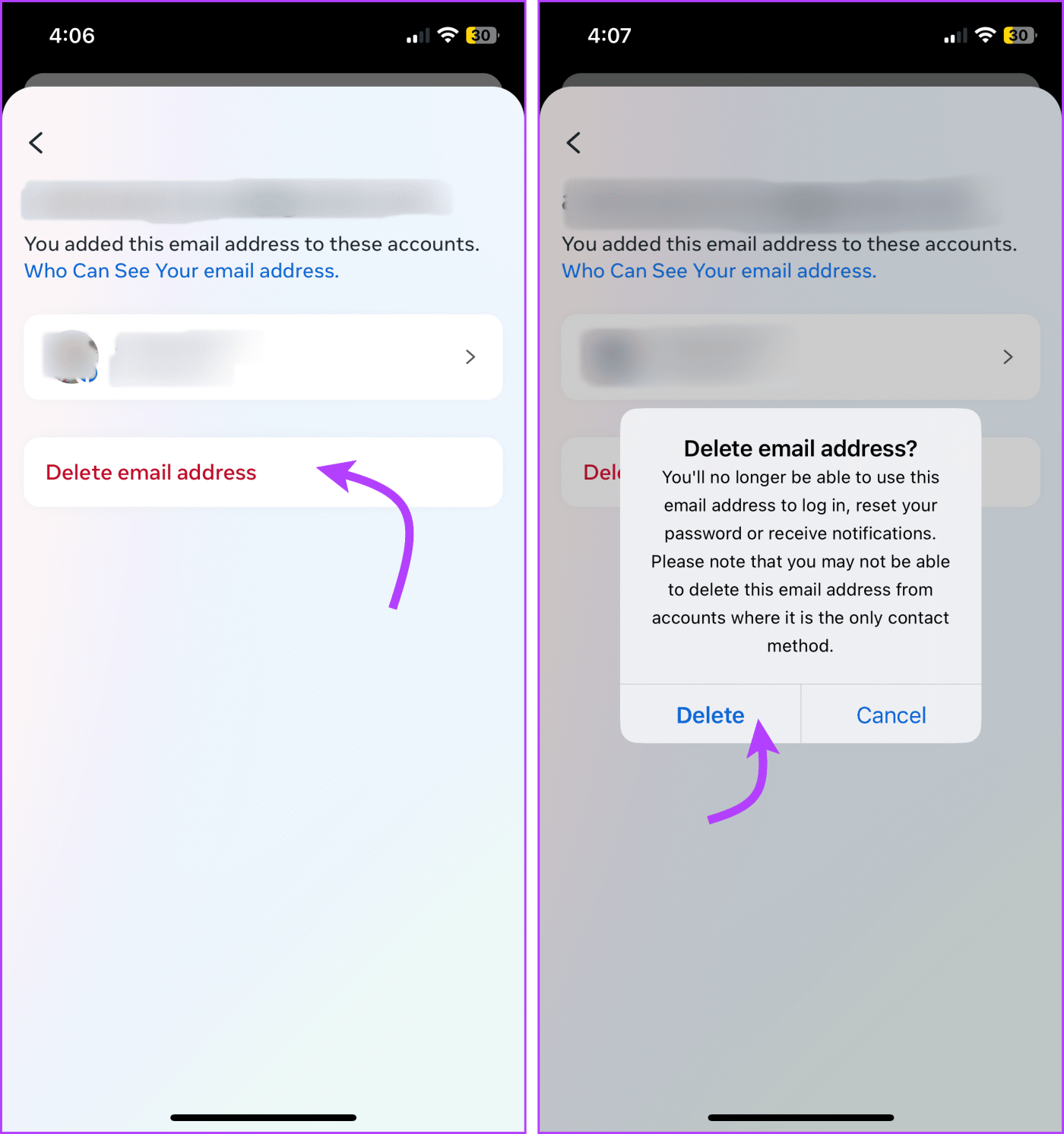
Via Facebookweb
Open Facebook → klik op uw profielfoto → Instellingen en privacy en vervolgens op Instellingen → Persoonlijke gegevens → Persoonlijke gegevens → Contactgegevens.
- Om een primair of secundair e-mailadres toe te voegen, klikt u op Nieuw contact toevoegen → E-mailadres toevoegen en voegt u de accountgegevens toe.

- Als u een e-mailadres wilt verwijderen, klikt u op het e-mailadres → E-mailadres verwijderen → Verwijderen om te bevestigen.
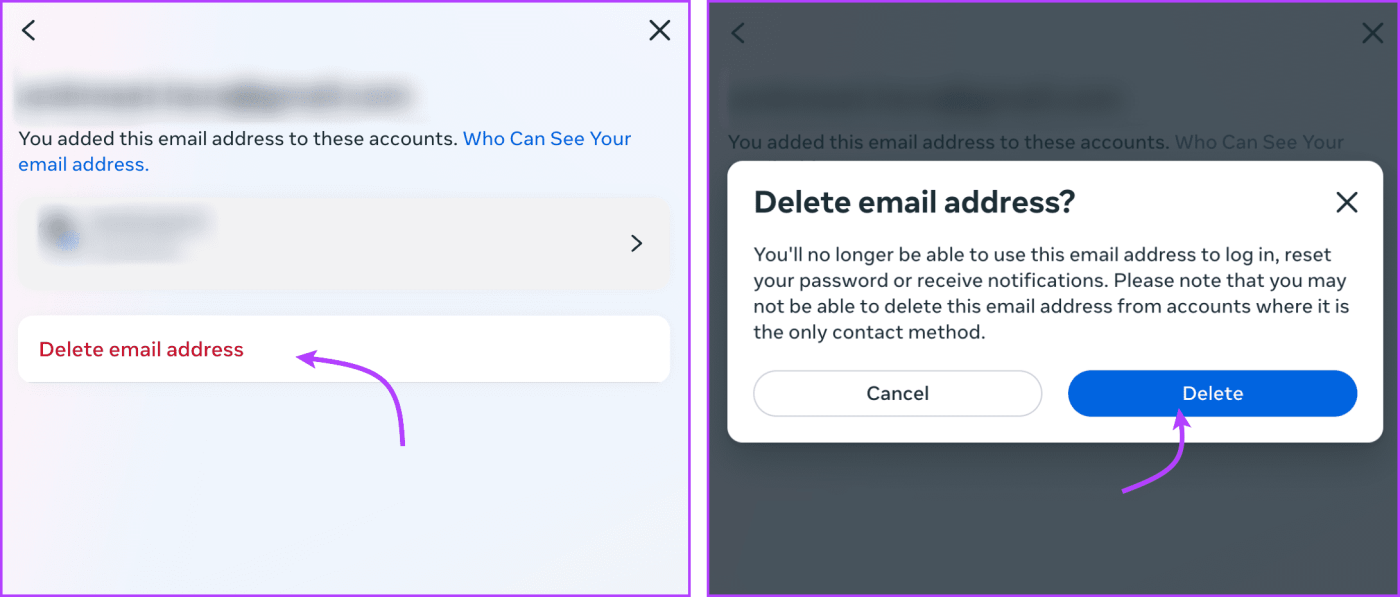
Wijzig wie je op Facebook kan vinden met e-mail
Mensen die niet in je vriendenlijst staan, kunnen je op Facebook vinden via het primaire adres van je account. Gelukkig kun je deze privacy-instelling wijzigen en beperken tot je vrienden of alleen tot jou.
Via mobiele app
Open de Facebook-app → tik op het pictogram met drie lijnen → Instellingen en privacy → Instellingen. Selecteer 'Hoe mensen je vinden en contact met je opnemen' → scrol omlaag naar 'Wie kan je opzoeken met het door jou opgegeven e-mailadres?'. Hier kunt u een geschikte optie selecteren,
- Iedereen
- Vrienden van vrienden
- Vrienden
- Alleen ik
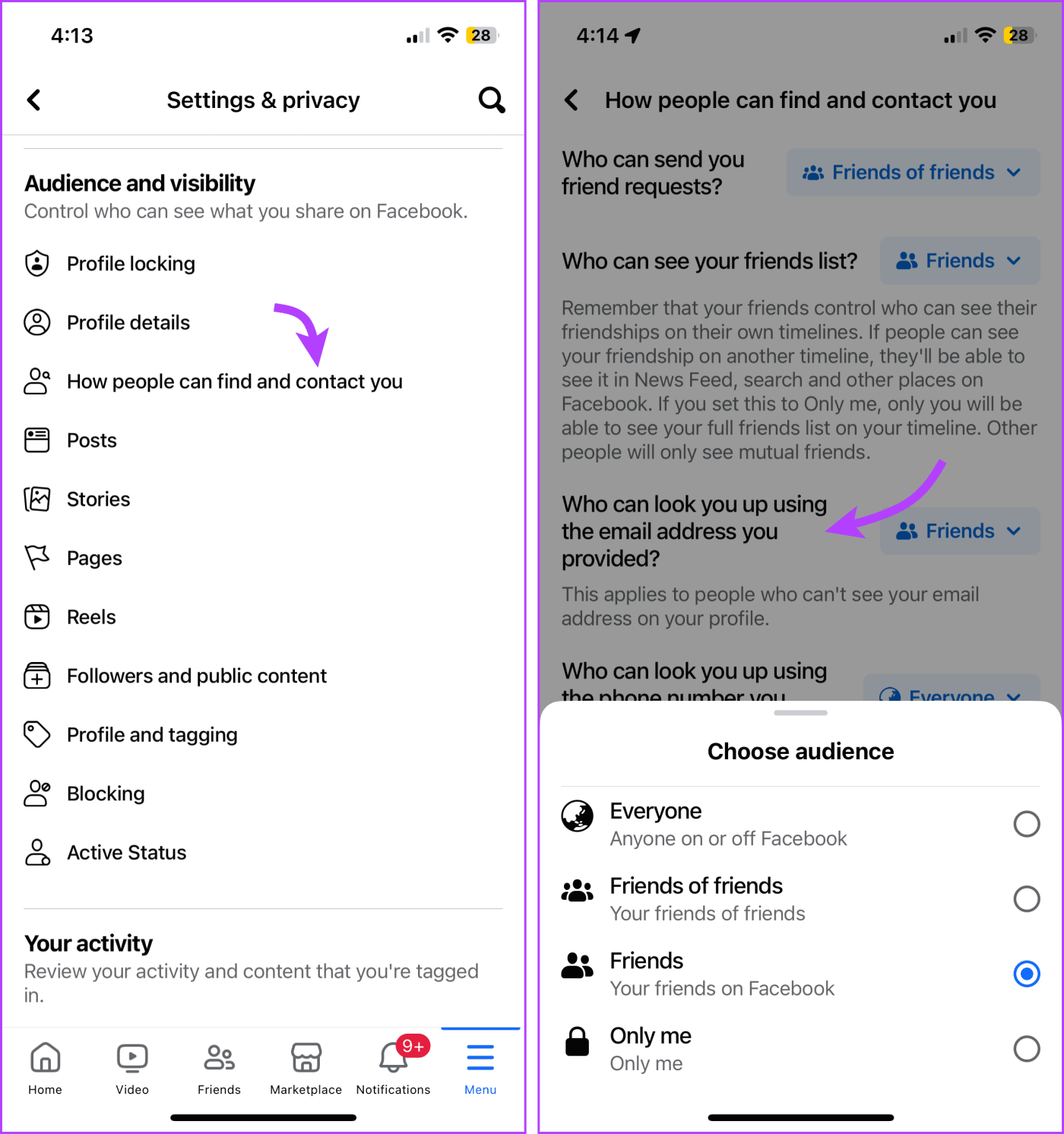
Via Facebookweb
Open Facebook → klik op uw profielfoto → Instellingen en privacy en vervolgens op Instellingen. Klik vervolgens op Privacy in de linkerzijbalk → scrol omlaag naar 'Hoe mensen u kunnen vinden en contact met u kunnen opnemen' → klik op Bewerken naast 'Wie kan u opzoeken met het e-mailadres dat u heeft opgegeven?' en selecteer een geschikte optie.
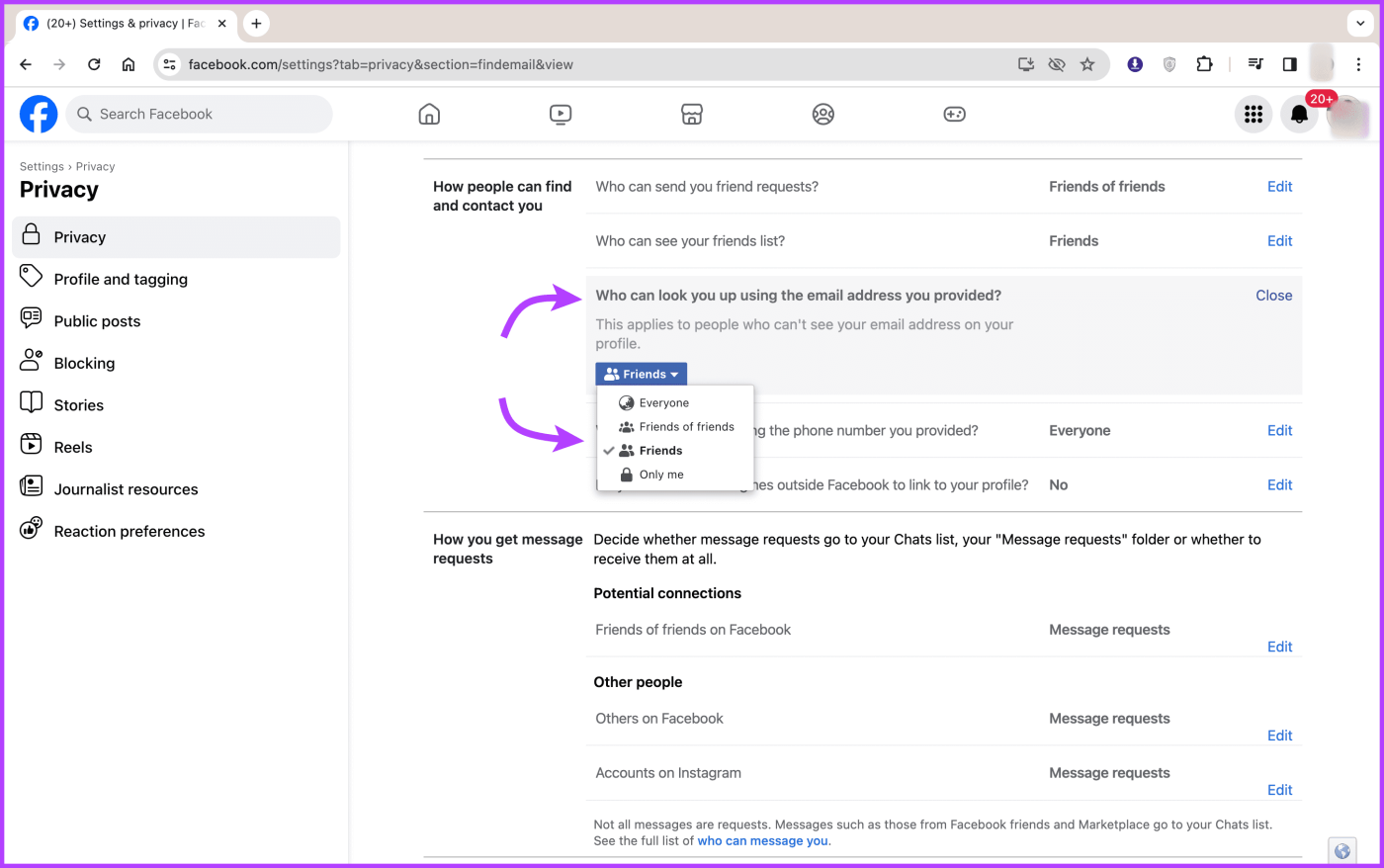
Ik weet niet meer welk e-mailadres u voor Facebook hebt gebruikt
Als uw geheugen u niet ondersteunt, hoeft u zich geen zorgen te maken: wij staan voor u klaar. Als u om persoonlijke of professionele redenen van e-mailadres wisselt, is het verstandiger om het e-mailadres dat u voor Facebook hebt gebruikt, op te zoeken en bij te werken. Anders kunt u later mogelijk problemen ondervinden bij het verkrijgen van toegang tot uw accountgegevens of het wijzigen van wachtwoorden.
Ik hoop dat het artikel al uw vragen heeft kunnen beantwoorden. Als u echter nog vragen heeft, kunt u dit doen in het opmerkingengedeelte.